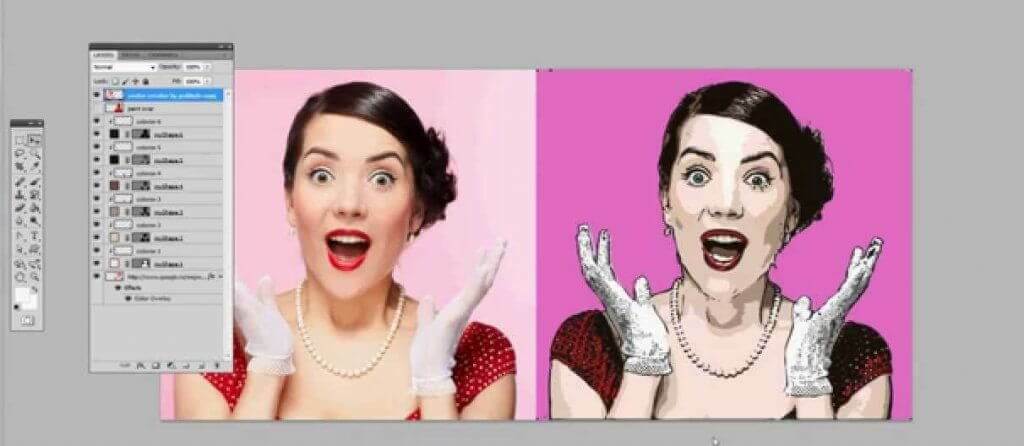- Jeśli program Photoshop wyświetla komunikat, który brzmi nie można drukować z powodu błędu programu, może to być spowodowane brakującymi aktualizacjami.
- Jednym z rozwiązań jest obsługa preferencji drukowania programu. Zobacz w tym przewodniku, jak to zrobić.
- Inną alternatywą, która może ci pomóc w tej sytuacji, jest zmiana formatu zdjęcia.
- Modyfikowanie niektórych ustawień aplikacji jest również opcją, gdy wiadomość nie można drukować z powodu błędu programu pojawia się.

Creative Cloud to wszystko, czego potrzebujesz, aby ożywić swoją wyobraźnię. Korzystaj ze wszystkich aplikacji Adobe i łącz je, aby uzyskać niesamowite rezultaty. Korzystając z usługi Creative Cloud, możesz tworzyć, edytować i renderować w różnych formatach:
- Zdjęcia
- Filmy
- Piosenki
- Modele 3D i infografiki
- Wiele innych dzieł sztuki
Pobierz wszystkie aplikacje w specjalnej cenie!
Adobe Photoshop może być jednym z najlepszych edytorów graficznych, ale niektórzy użytkownicy powiedzieli, że wyświetla komunikat, który brzmi
nie można drukować z powodu błędu programu.Ten alert pojawia się oczywiście, gdy próbują wydrukować zdjęcia za pomocą tej aplikacji.
Użytkownicy nadal mogą drukować niektóre obrazy w programie Photoshop. Jednak nie mogą drukować zdjęć za pomocą edytora obrazów, gdy program błąd powstaje.
W tym artykule analizujemy kilka prostych rozwiązań, w jaki sposób możesz rozwiązać problem dotyczący problemu z drukowaniem w programie Photoshop.
Jak naprawić błąd programu Photoshop?
1. Zainstaluj najnowszą wersję Photoshopa

Możliwe jest wystąpienie tego błędu z powodu uszkodzonych plików instalacyjnych w oprogramowaniu do edycji zdjęć.
Najłatwiejszą metodą na wyeliminowanie tej możliwości jest odinstalowanie aktualnie używanego programu i ponowne pobranie go z Oficjalna strona Adobe.
W ten sposób zapewniasz również dostęp do ostatniej wersji programu Photoshop ze wszystkimi najnowszymi poprawkami i ulepszeniami.

Adobe Photoshop
Zaufaj temu profesjonalnemu oprogramowaniu do edycji zdjęć z wbudowanymi efektami specjalnymi, aby tworzyć wysokiej jakości wizualizacje!
2. Zresetuj preferencje drukowania programu Photoshop
- Użytkownicy powszechnie potwierdzili, że zresetowanie preferencji drukarki programu Photoshop naprawia błąd programu. Aby to zrobić, kliknij Plik aby otworzyć to menu.

- Naciśnij i przytrzymaj spację.
- Następnie kliknij Wydrukować opcja po naciśnięciu klawisza Spacja.
Zresetowanie ustawień drukowania programu Photoshop może być rozwiązaniem, gdy pojawi się komunikat, który mówi nie można wyeksportować schowka z powodu błędu programu.
Jeśli to rozwiązanie nie rozwiąże problemu, sprawdź następne rozwiązanie.
3. Zapisz zdjęcie jako nowy plik
- Ponadto użytkownicy mogą spróbować zapisać zdjęcie jako nowy plik, aby je przepisać. Kliknij Plik a następnie wybierz Zapisz jako opcja.

- Wprowadź alternatywny tytuł pliku.
- Ponadto wybierz alternatywny format pliku dla zdjęcia.
- Następnie naciśnij Zapisać przycisk.
Próba zapisania zdjęcia, które próbujesz wydrukować jako nowy plik, jest również skutecznym rozwiązaniem, gdy program Photoshop wyświetla komunikat z napisem nie można drukować z powodu błędu programu.
4. Sprawdź ustawienia drukowania
Obraz może nie zostać wydrukowany z powodu niektórych ustawień drukowania. Sprawdź więc, czy ustawienie podawania papieru odpowiada rzeczywistemu papierowi w drukarce.
Upewnij się, że wybrano właściwy rozmiar papieru. Ponadto sprawdź, czy typ nośnika jest poprawnie skonfigurowany.

Sprawdzenie ustawienia drukowania to kolejna realna opcja, która może pomóc w konfrontacji z ostrzeżeniem w programie Photoshop, które mówi nie można wyeksportować schowka z powodu błędu programu.
Należy pamiętać, że nie wszystkie sterowniki drukarek obsługują drukowanie 16-bitowe, więc niektórzy użytkownicy mogą potrzebować usunąć zaznaczenie 16-bitowe wyjście opcja.
5. Wydrukuj zdjęcie za pomocą alternatywnego oprogramowania

Nie jest to do końca poprawka, ale użytkownicy mogą uznać, że mogą wydrukować te same zdjęcia za pomocą alternatywnego oprogramowania.
Możesz ominąć problem z drukowaniem, który masz w programie Photoshop, tymczasowo używając innego programu, takiego jak aplikacja Paint lub Photos.
błąd programur jest zwykle bardziej konkretnie a Photoshop problem, a użytkownicy potwierdzili, że nadal mogą drukować wymagane zdjęcia za pomocą innego oprogramowania w porządku.
Spróbuj więc wydrukować te same zdjęcia za pomocą wspomnianych alternatywnych programów, a wykonasz zadanie.
Oto niektóre z rozwiązań, które mogą rozwiązać problem, który pojawia się, gdy Adobe Photoshop wyświetla komunikat, który brzmi nie można drukować z powodu błędu programu.
Czy napotkałeś już ten problem? Podziel się z nami swoim doświadczeniem i wrażeniami w sekcji komentarzy poniżej.
Często Zadawane Pytania
Pierwszą rzeczą, którą powinieneś zrobić w tego typu sytuacji, jest pobranie najnowszych aktualizacji. Zobacz bardziej szczegółowe rozwiązania w tym prosty przewodnik, jak naprawić program Photoshop, który nie mógł drukować z powodu błędu programu.
Skutecznym rozwiązaniem jest próba zmiany rozszerzenia pliku dokumentu. Sprawdź inne alternatywy w tym artykuł o tym, jak rozwiązać błąd programu Photoshop Nie jest to plik PNG.
Korzystanie z oprogramowania optymalizującego pamięć RAM jest rozwiązaniem, które zwykle załatwia sprawę, w tym przypadku. Spójrz na inne wydajne alternatywy w tym poradnik, jak naprawić niewystarczającą ilość pamięci RAM błąd Photoshop Photoshop.